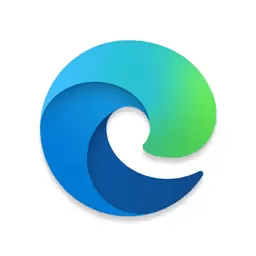
类型:辅助软件 版本:V126.0.2592.106 大小:151.39MB
语言:简体中文 更新时间:2024-07-24
备案号:京ICP备10036305号-19A 厂商:微软(中国)有限公司
Edge浏览器手机版是微软推出的一款功能强大的浏览器,登陆微软账号后可以垮平台之间同步书签和浏览记录等内容,方便用户随时随地继续网页浏览。Edge浏览器还针对手机用户提供了非常多的功能,智能过滤烦人的广告,保护用户数据隐私安全,网页翻译和文件传输等功能,全面提升用户的使用体验。
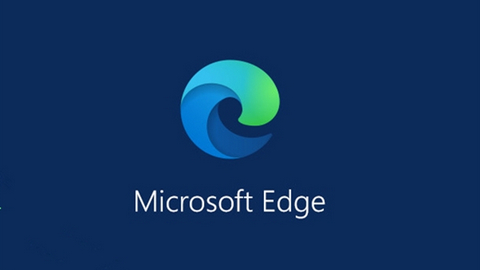
1、为用户提供强大的搜索引擎,可以一键搜索全网,搜文字、搜图片,快速识别,帮你找到想要的内容。
2、智能拦截移除广告,从此告别各种广告,提高上网的效率,让您享受更快速的冲浪体验。
3、登录微软账号可以轻松跨多设备安全访问历史记录、收藏夹、密码和集合等已保存信息。
4、Edge浏览器为用户提供三层隐私防护级别,多级跟踪预防服务,只为更好保护您的隐私。
【放心浏览,隐藏身份深层防护】
5、InPrivate隐私模式的标签页不会存储你的浏览数据(如Cookie、历史记录、自动填充信息或临时文件),更好保证搜索历史记录的私密性。
1、用户可以根据自己的需求,调整浏览器设置,如字体大小、颜色主题等,实现个性化浏览体验。
2、提供网页朗读功能,支持多种语言和音色,方便用户听取网页上的文字内容。
3、Edge浏览器可以自动填充,你便可访问手机上其他应用的已保存凭据,智能高效节省时间。
4、可以同时保存图片、文字等其他有用信息,让内容管理更高效,同时除了内容整理外,集锦也可以方便地共享给团队的其他成员,让协同工作更便捷。
1、打开APP首页,点击底部“菜单”图标。
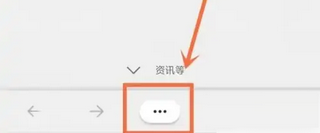
2、进入工具菜单,点击“设置”选项。
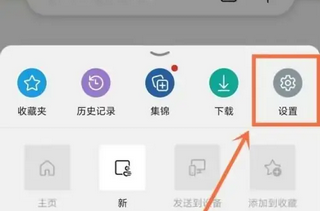
3、进入设置界面,点击“常规”设置项。
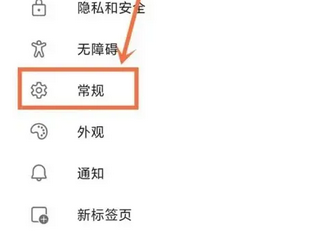
4、进入常规界面,点击“翻译工具”设置项。
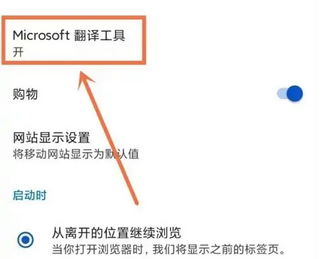
5、进入翻译工具界面,打开“翻译页面”开关,即可开启页面翻译功能。

6、打开要翻译的网页,在底部弹出的翻译工具栏中选择翻译语言,然后点击即可翻译该网页。
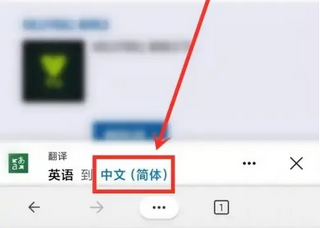
1、我如何设置自己的主页?
可使用默认的Microsoft Edge主页,或将主页设置为特定的URL。
点击"常规" >设置 >" >"菜单。
选择某个选项:
点击“新建标签页”以使用默认主页。
点击“特定页面”以指定打开浏览器时要显示的页面,方法是使用当前页面或输入URL,然后点击“保存”。
2、如何设置我的搜索引擎?
Microsoft Edge的默认搜索引擎是必应。
设置你的搜索引擎
点击菜单“…” >设置 >默认 >常规"。
从显示的选项中选择搜索引擎。
3、如何阻止广告?
你可以阻止大多数广告,仅显示Adblock Plus确定为可接受的广告,或者阻止所有广告。
阻止大多数广告
点击菜单“…” >设置 >内容阻止程序的隐私 >安全性。
开启“阻止广告”。
阻止所有广告
点击菜单“…” >设置 >内容阻止程序 >隐私和安全。
开启“阻止广告”。
关闭“允许可接受的广告”。
4、如何查看我的集锦?
点击菜单“...” >“集锦”。以查看你的集锦列表。
点击这些集锦之一以查看其中存储的项目。
5、如何清除我的浏览历史记录?
点击菜单“…” >“设置” >“隐私” >“清除浏览数据”。
选择要清除的浏览数据类型。
点击“清除”。
你还可以将Microsoft Edge设置为在你退出浏览器时清除浏览数据,这样就不必手动执行此操作。
点击菜单“…” >设置 >隐私和安全 >清除浏览数据。
选择要清除的浏览数据类型。
开启“退出时清除浏览数据”。
我们进行了一些常规错误修复和性能改进